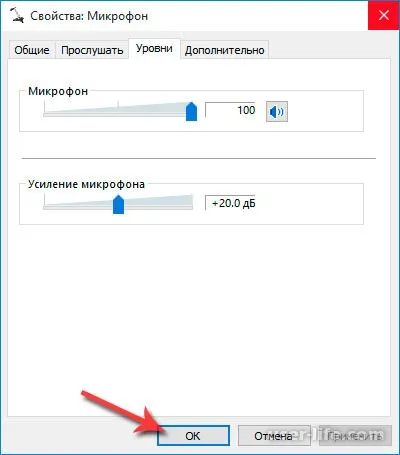Am dificultăți de auz în skype - ajutor de calculator

Primul lucru pe care trebuie să verificați nivelul volumului microfonului. Acest lucru se face foarte simplu - fiecare utilizator de contacte Skype au Echo / Test sunet service Număr de testare.
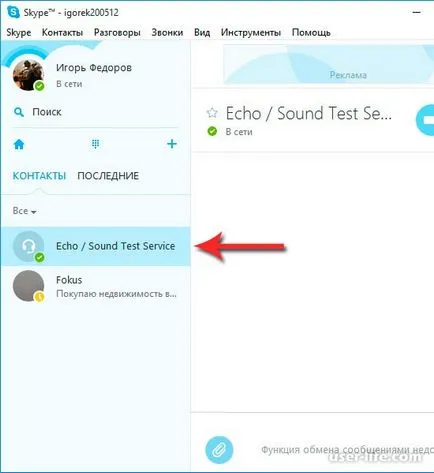
este necesar să se apela și după semnalul sonor testa microfonul, spunând unul sau mai multe propuneri. După ce te auzi și de a înțelege corect dacă auziți. Dacă te auzi bine - tare, în mod clar, este clar că problema este în mod clar pe de altă parte (cărora le apelați). Apoi sfătui interlocutorii săi verifica boxe sau căști. Dacă ați auzit foarte rău, instrucțiunea următoare este pentru tine!
Verificați nivelul volumului microfonului direct în programul Skype. Deschideți Skype, alegeți "Tools" - "Settings"
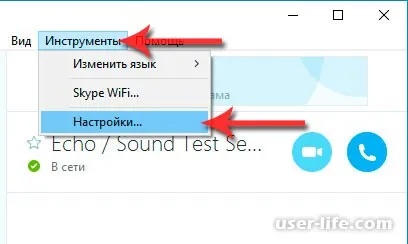
Aici ne interesează „Setări audio“, se scoate pasărea de aici „Permite reglarea automată microfon“ și strângeți glisorul nivelul microfonului la maxim,
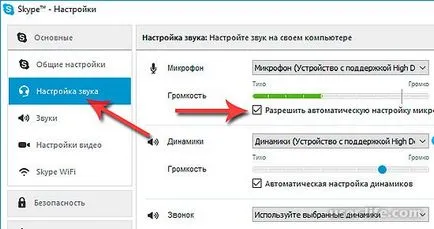
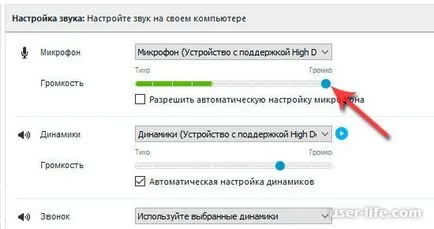
După această re-angajeze apel de test la Echo / Sound Service de testare pentru a verifica volumul microfonului. Dacă aveți în continuare dificultăți de auz, du-te la setările microfonului sistemului de operare. Voi arăta un exemplu de Windows 10, dar va veni, și deținătorii de a șaptea și a opta versiune. Vom trece la panoul de control,
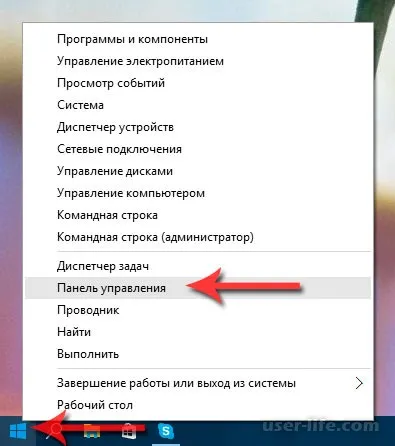
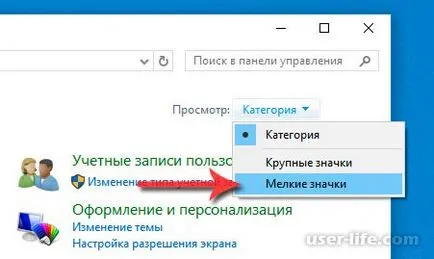
Selectați secțiunea „Sunet“
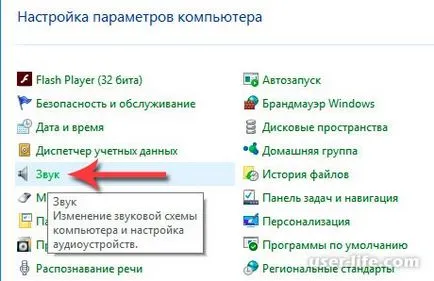
Mai mult, suntem interesați în tab-ul „Înregistrare“, apoi selectați dorit un microfon prin apăsarea butonului din stânga al mouse-ului și faceți clic pe butonul „Properties“,
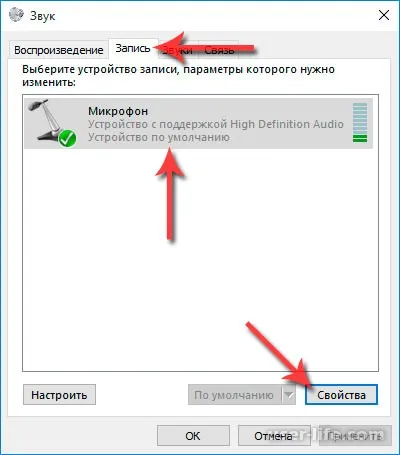
Aceasta va deschide o altă fereastră în care trebuie să selectați „niveluri.“
După cum se vede pe ecran sub nivelul microfonului sensibil la nivelul minim,
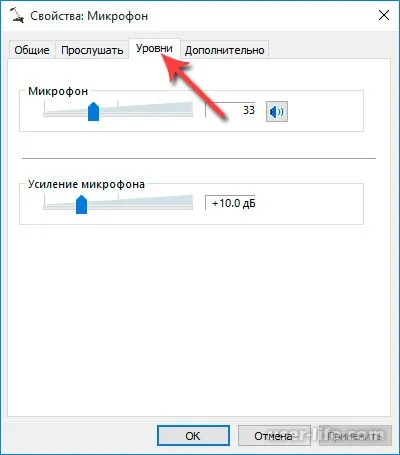
Noi l repara. Setați nivelul microfonului la maxim și câștigul undeva la mijloc,